在cad使用过程中有时候要把连接在一起的多条线段变成一条多线段,很多人会选择利用多线段工具“pl”,重新描绘一遍,然后删除多余线段,其实没那必要,可以利用“pe”命令老简单的实现,下面小编就为大家介绍cad中将两条线段连接起来合并成一条直线方法,来看看吧!
方法/步骤
1、如图所示,位两条独立的线段。
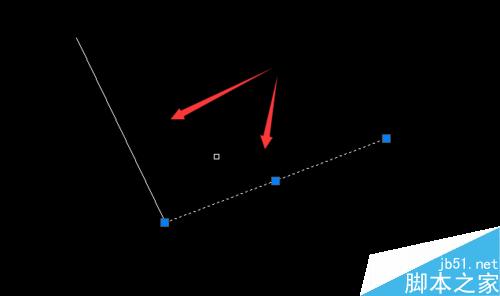
2、输入命令“pe”,回车。
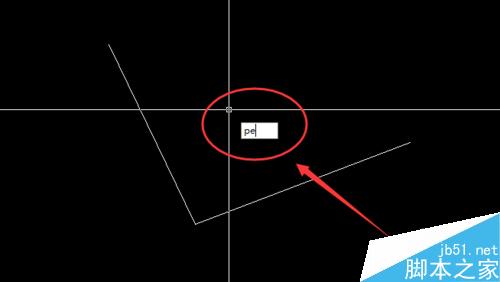
3、输入快捷命令:“m”,或则点击下拉菜单,选择“多条线段”
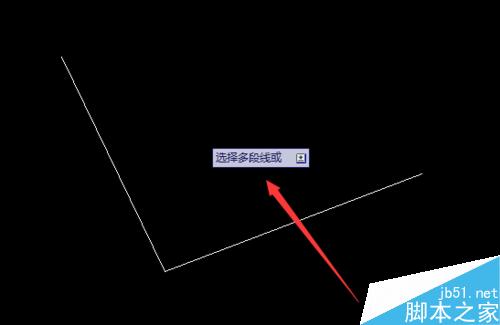
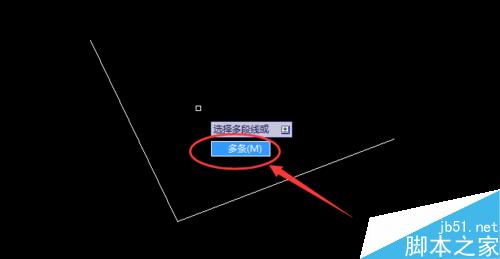
4、分辨选中两条直线,回车,
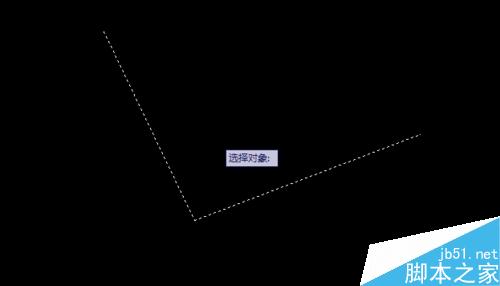
5、出现提示,默认为“y”,直接回车即可
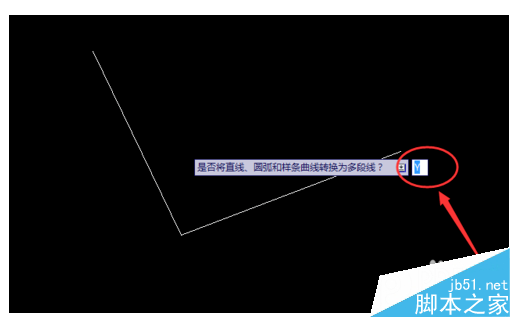
6、选择合并。
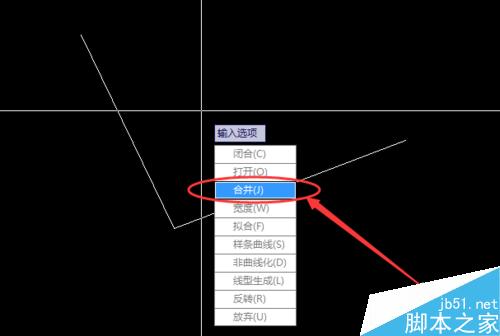
7、输入模糊间距,默认为0,直接回车即可。
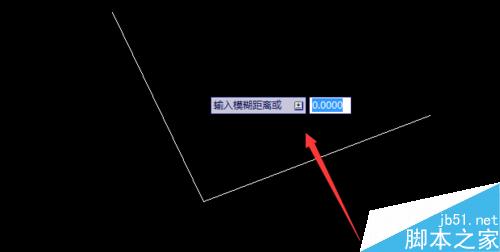
8、完成以上步骤后,按“esc”键,退出编辑,你会发现两条直线已经连接在一起了。
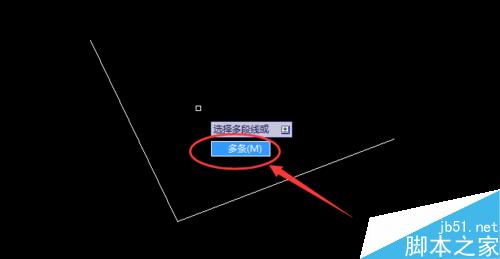
注意事项
两条直线必须相交。
有时可能不成功,那是因为你细节没做到位,一步步的来。
以上就是在cad中将两条线段连接起来合并成一条直线方法介绍,大家学会了吗?希望能对大家有所帮助!
新闻热点
疑难解答